- 1华为荣耀3C畅玩版通话录音方法_手机技巧
- 2360手机N5与荣耀8青春版哪个好用些?真机比较_手机技巧
- 3三星Note3呼叫等待如何设置使用_iphone指南
- 4以弱胜强《战争与文明》所有方面战争克敌策略分享
- 5王者荣耀嗨氏露娜出装推荐 不会月下无限连照样杀人
- 6台版iPhone6的价格是多少?_iphone指南
- 7牧羊人之心二周年庆典新增了哪些魔物_牧羊人之心二周年庆典新...
- 8OPPO R7s如何停用内置购物中心_手机技巧
- 9红米note2向导针实景如何用?_手机技巧
- 10iPhone6/6 Plus哪一些型号适合你_iphone...
- 11魅蓝note3与小米4设置参数多方面区别对比 魅蓝note...
- 12vivo X6来电头像如何设置使用_手机技巧
iPhone8怎么删除软件?很多果粉朋友初期为苹果8安装了很多APP程序,但后面发现有些并不是自己的喜欢的,那要如何卸载呢?下面小编针对果粉新手朋友详细介绍下iPhone8与8 Plus卸载程序方法,卸载没有用的软件,不仅可以释放内存空间,还可以让桌面更简洁,让东西更方便等。

苹果iPhone8/8 Plus卸载删除app教程
话不多说,以下是iPhone 8删除软件方法步骤,由于iPhone 8与8 Plus都是运行iOS 11系统,因此两者卸载程序操作是一样的。
第一步:在iPhone 8与8 Plus桌面找到需要卸载的软件快捷方式图标,比如小编要卸载已经安装的“酷狗音乐”,只要用手指轻按住该软件桌面图标不放,当看到所有的图标都开始抖动后,松手如下图所示。
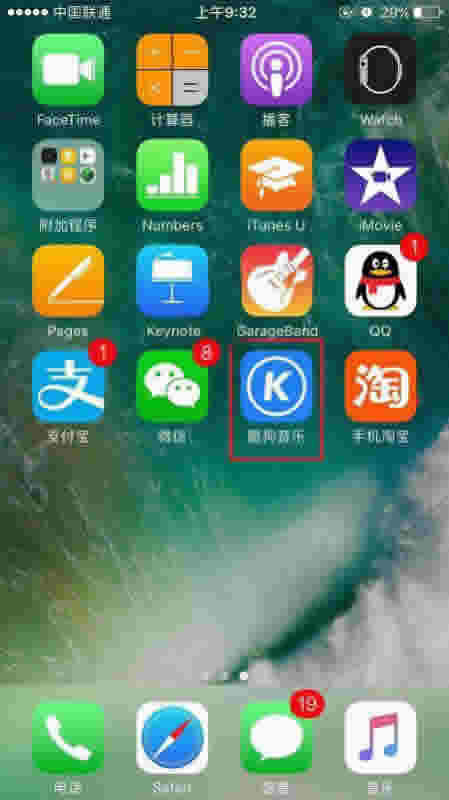
这里简单说下,为什么是要轻按需要卸载的软件桌面图标,如果重按,则属于打开3D Touch功能,因此卸载软件是长按轻按图标,不要重按。
第二步:点击删除软件图标左上角的「X」图标,之后会提示是否确认“要删除软件程序”,点击下方的“删除”就可以确认删除软件了,如下图所示。
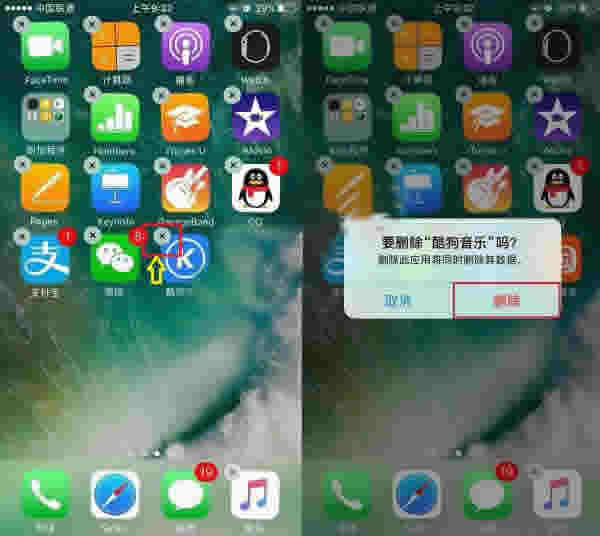
第三步:iPhone 8与8 Plus删除一个软件后,还可以继续点击需要删除软件左上角的 X 进行删除,如果无需再删除,只要再按一下屏幕下方的 Home键 就可以回到正常的界面了,如下图所示。
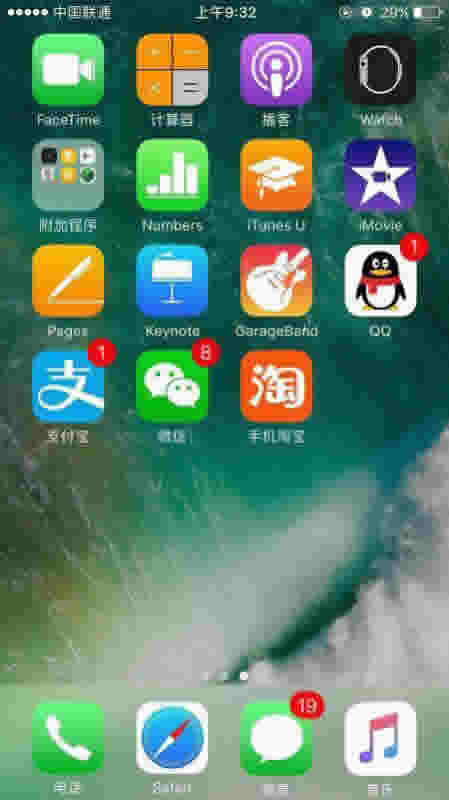
以上就是iPhone 8与iPhone8 Plus删除软件方法,希望对广大新手果粉朋友有所帮助。值得一提的是iPhone 8还支持卸载自带的软件,下面我们具体来看看。
推荐阅读:
iPhone8怎么截屏?苹果iPhone8/8 plus两种截屏方法
iPhone8怎么查激活时间?苹果iPhone8/8plus激活时间查询教程
iPhone8如何清理垃圾?iPhone8/8plus全面清理手机内存教程
以上就是本篇文章的全部内容了,希望对各位有所帮助。如果大家还有其他方面的问题,可以留言交流,请持续关注本站!
推荐资讯 总人气榜
最新教程 本月人气
- 1华为Mate9怎样打开USB调试?华为Mate9的USB调...
- 2华为Mate9 Pro外观怎样?华为Mate9 Pro真机...
- 3华为mate9怎样截图/截屏 华为mate9多种截屏办法图...
- 4华为Mate9与iPhone7拍照哪一个好?华为Mate9...
- 5华为mate9与麦芒5哪一个值得买 华为mate9与麦芒5...
- 6华为Mate9跑分多少?规范版与高配版安兔兔跑分分数对比
- 7华为mate9与iPhone6S买哪一个好?华为mate9...
- 8华为Mate9pro与oppo r9s哪一个好 oppo ...
- 9华为Mate9分屏怎样用?华为Mate9打开分屏模式3种方...
- 10小米Note2与华为Mate9 Pro哪一个好 小米Not...
- 11华为mate9与荣耀8哪一个值得买 华为mate9与荣耀8...
- 12华为nova2与华为mate9哪一个好?华为nova2与华...
- 1iPhone11/Pro/Pro Max与华为Mate30...
- 2iPhone11/iPhone11 Pro/Pro Max...
- 3iphone13与iphone12promax有啥区别?1...
- 4iphone11怎样设置电量百分比?iphone11电量百...
- 5苹果 iphone12/mini/Pro/Pro Max ...
- 6难以置信!外媒爆料iPhone6价格比iPhone5s还低
- 7iphone6 plus无法启动怎么解决?
- 8iPhone7新机未拆封就启用激活锁怎样办?苹果iPhon...
- 9中国移动iphone7合约机价格多少?苹果iphone7移...
- 10iPhone11 Pro Max值得买吗?iPhone11...
- 11iPhone11/Pro/Pro Max换屏幕要谨慎 非原...
- 12iphone11/Pro/Pro Max内存电池多少 苹果...
相关文章

